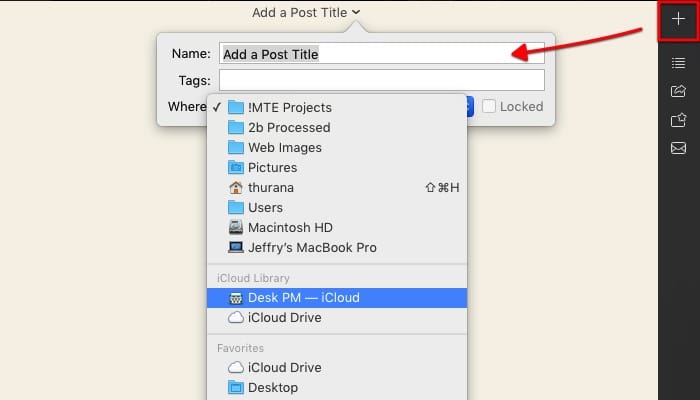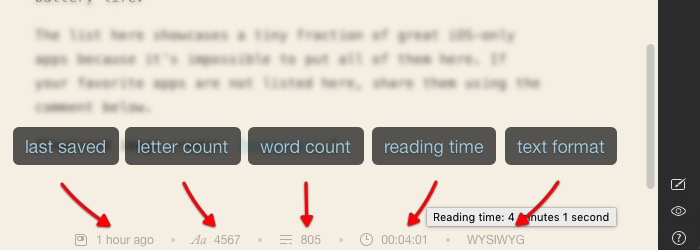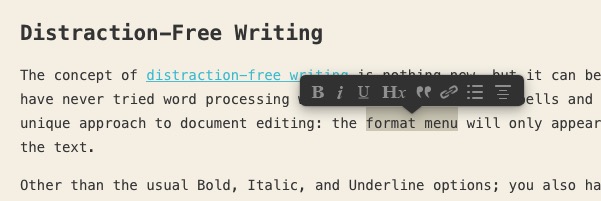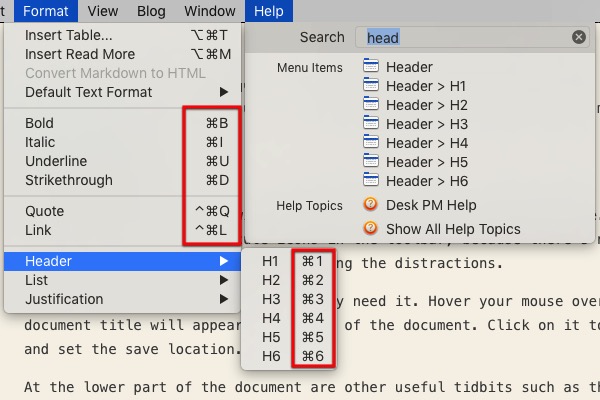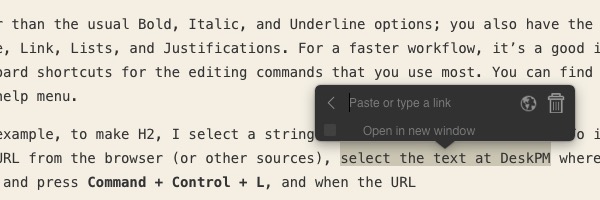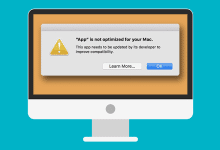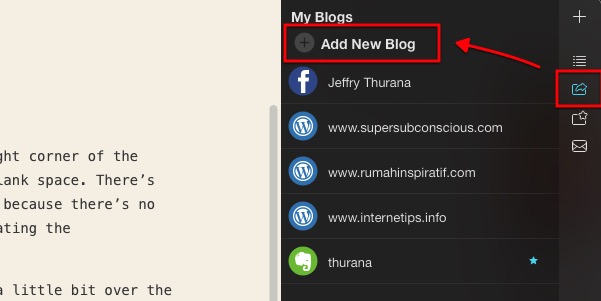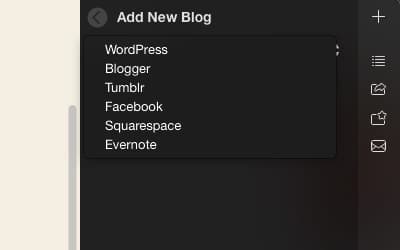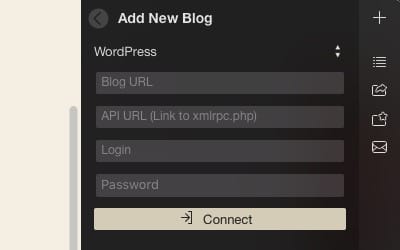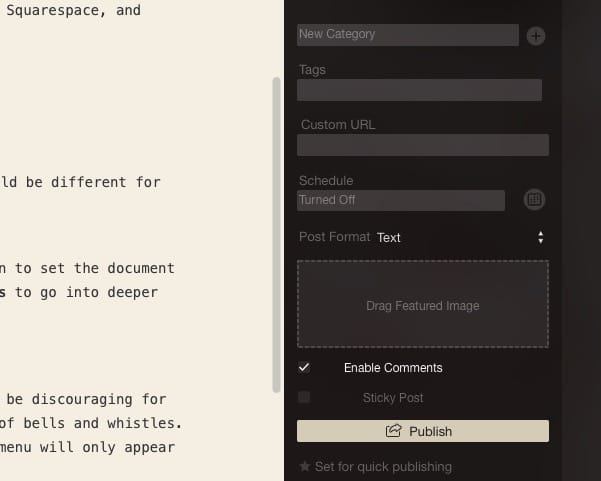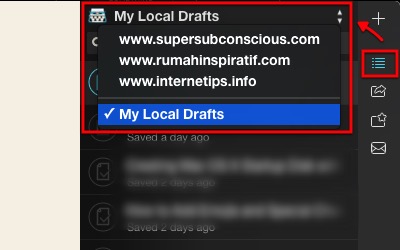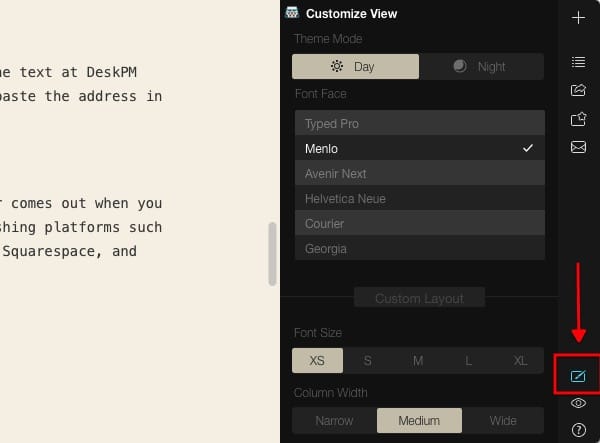L’une des quêtes de ma vie d’écrivain est de trouver la meilleure application de blog pour Mac. Je me suis installé avec Mars Edit pendant un certain temps, mais l’interface utilisateur est un peu trop encombrée à mon goût. Puis je suis tombé sur DeskPM et ma vie de blogueur a changé.
Contenu
Espace vide
Après avoir ouvert un document en cliquant sur le bouton Plus dans le coin supérieur droit de la fenêtre, la première chose que vous remarquerez à propos de DeskPM est l’espace vide. Il n’y a presque rien là-bas. N’essayez pas de trouver des icônes mignonnes dans la barre d’outils car il n’y a pas de barre d’outils ici. DeskPM vous incite à vous concentrer sur votre écriture en éliminant les distractions.
Il y a des informations sur les documents si vous en avez besoin. Passez légèrement votre souris sur le texte et le titre apparaîtra en haut du document. Cliquez dessus pour modifier le titre, ajouter des balises et définir l’emplacement de sauvegarde.
Dans la partie inférieure du document se trouvent d’autres informations utiles telles que la dernière heure enregistrée, le nombre de lettres et de mots, le temps de lecture approximatif et le format du texte.
Il existe deux types de format de texte pris en charge : WYSIWYG (What You See Is What You Get) et Markdown. Vous pouvez le modifier à partir du menu « Format – Format de texte par défaut ».
Écriture sans distraction
Le concept d’écriture sans distraction n’a rien de nouveau, mais il peut être décourageant pour ceux qui n’ont jamais essayé le traitement de texte sans ces centaines de cloches et de sifflets. DeskPM a une approche unique de l’édition de documents : le menu de format n’apparaîtra que lorsque vous sélectionnez une partie du texte.
Outre les options habituelles Gras, Italique et Souligné, vous disposez également des en-têtes, des citations, des liens, des listes et des justifications extensibles. Pour un flux de travail plus rapide, c’est une bonne idée de mémoriser les raccourcis clavier pour les commandes d’édition que vous utilisez le plus. Vous pouvez trouver ces raccourcis en utilisant le menu d’aide.
Par exemple, pour créer H2, je sélectionne une chaîne de texte et j’appuie sur « Commande + 2 ». Pour insérer un lien, je copie l’URL à partir du navigateur (ou d’autres sources), choisissez le texte sur DeskPM où je veux mettre le lien et appuyez sur « Commande + Contrôle + L », et collez l’adresse dans le champ d’insertion d’URL.
Blogs et autres plateformes
Vous pouvez utiliser DeskPM comme éditeur de texte autonome. Mais le vrai pouvoir sort lorsque vous l’utilisez en tant qu’éditeur numérique. En plus des plateformes de publication en ligne populaires telles que WordPress, Blogger et Tumblr ; l’application prend également en charge Facebook, Squarespace et Evernote.
Voici les étapes pour connecter DeskPM à l’une de ces plates-formes.
1. Choisissez l’option « Partager » dans la barre latérale droite.
2. Sélectionnez « Ajouter un nouveau blog ».
3. Choisissez la plateforme de publication.
4. Remplissez les informations sur la plateforme que vous avez choisie. Ce sera différent pour chacun.
5. Cliquez sur « Connecter ».
Choisissez l’un de vos blogs dans la liste et vous aurez la possibilité de définir la confidentialité du document sur « Publier », « Brouillon », « Privé » et « En attente ». Cliquez sur « Plus d’options » pour approfondir la personnalisation de la publication, comme les catégories, les balises et la planification.
Si vous publiez souvent sur un blog avec des paramètres similaires, vous pouvez définir ce blog pour « Publication rapide » et utiliser le bouton « Publication rapide » pour vos prochains messages.
Brouillons et autres paramètres
Votre écriture peut être enregistrée localement ou dans le cloud, et vous pouvez les trouver via Brouillons dans la barre latérale. Il y a une fonction de recherche pour ceux qui ont beaucoup écrit. Vous pouvez également modifier des articles plus anciens sur vos blogs en sélectionnant le blog dans la liste déroulante et en choisissant l’article.
Les paramètres sont l’endroit idéal pour effectuer quelques personnalisations. Vous pouvez choisir le mode « Jour » ou « Nuit » à partir du thème. Si vous écrivez beaucoup dans une pièce mal éclairée, choisir le mode nuit sera meilleur pour vos yeux.
Il n’y a pas beaucoup de polices que vous pouvez choisir, mais elles sont toutes faciles à lire. De plus, DeskPM concerne l’écriture. Le choix d’une police pour la publication doit être fait sur le blog. D’autres ajustements que vous pouvez faire pour améliorer votre expérience d’écriture consistent à définir la taille de la police et la largeur des colonnes.
Il existe d’autres variantes de DeskPM : DeskNT, qui se concentre sur la simple prise de notes ; et DeskMD, spécialisé dans les blogs Markdown.
Avez-vous essayé DeskPM ? Ou utilisez-vous d’autres clients de blog ? S’il vous plaît partager vos pensées et opinions en utilisant les commentaires ci-dessous.
Cet article est-il utile ? Oui Non